运维员可以通过SFTP协议客户端登录堡垒机,选择需要进行文件传输的资产。本文以SecureFX为例,介绍SFTP协议的运维登录流程。
前提条件
操作步骤
打开SecureFX工具。
单击左上角的Connect,在对话框中单击
 图标。
图标。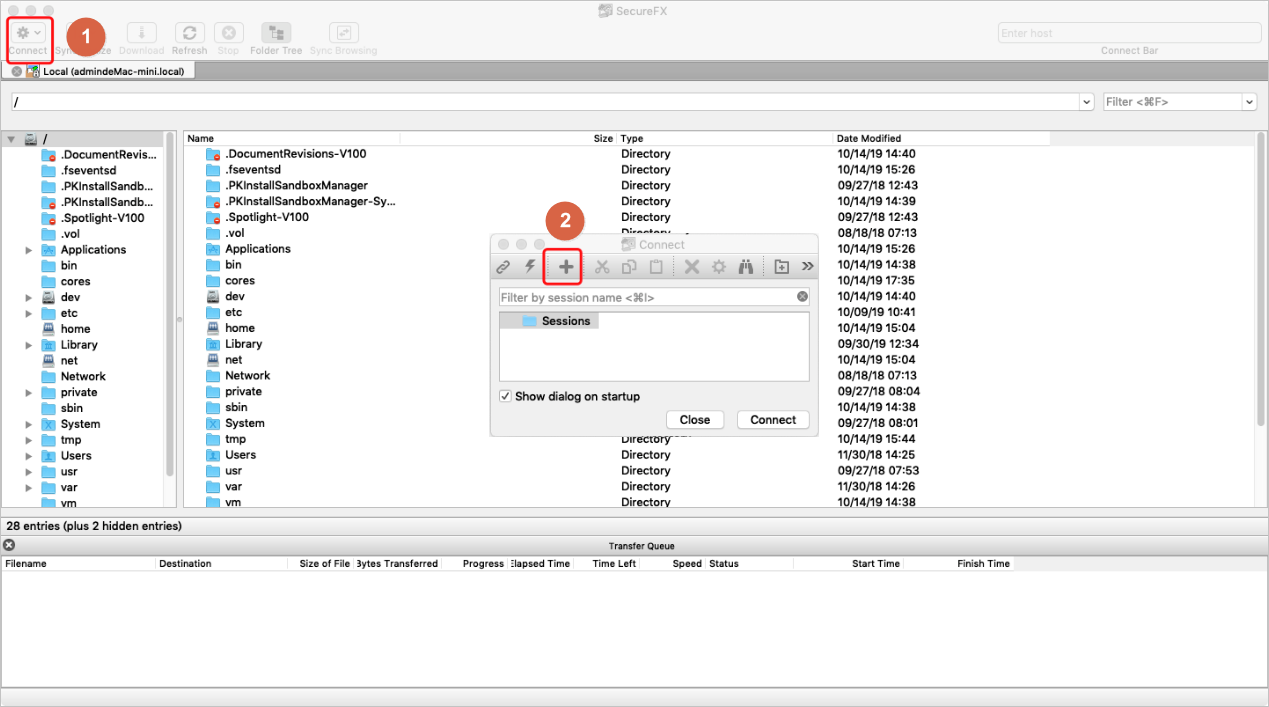
输入堡垒机的运维地址、端口号和用户名,单击OK。
SSH端口号默认为60022。如果您需要修改堡垒机的运维端口,请参见配置端口号。
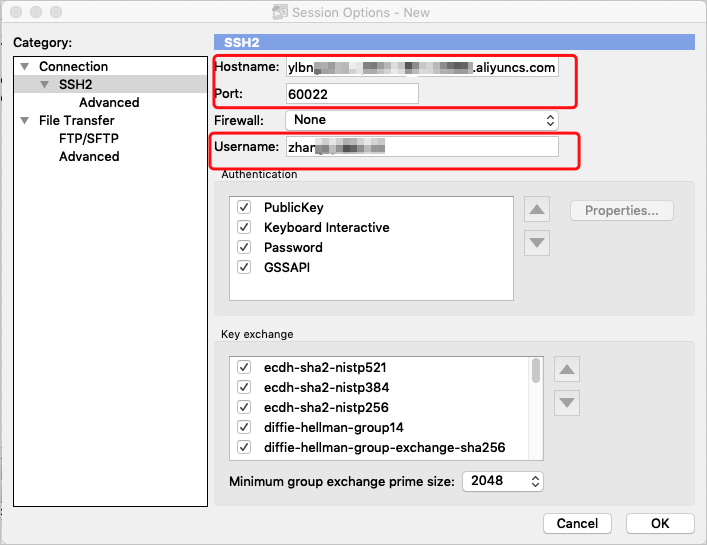
选择新建的堡垒机,单击Connect。
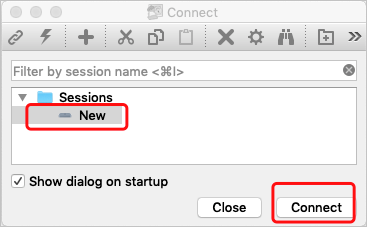
输入堡垒机用户名和密码,单击OK。
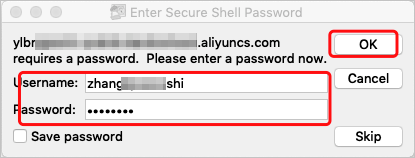
如果堡垒机用户开启了双因子认证,请填写双因子验证码,单击OK。
堡垒机用户双因子认证配置说明,请参见开启双因子认证。
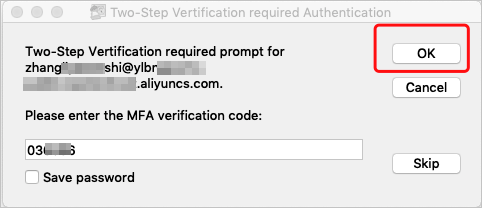
登录成功后,双击需要操作的服务器,进入该服务器主机的目录,即可进行文件传输操作。
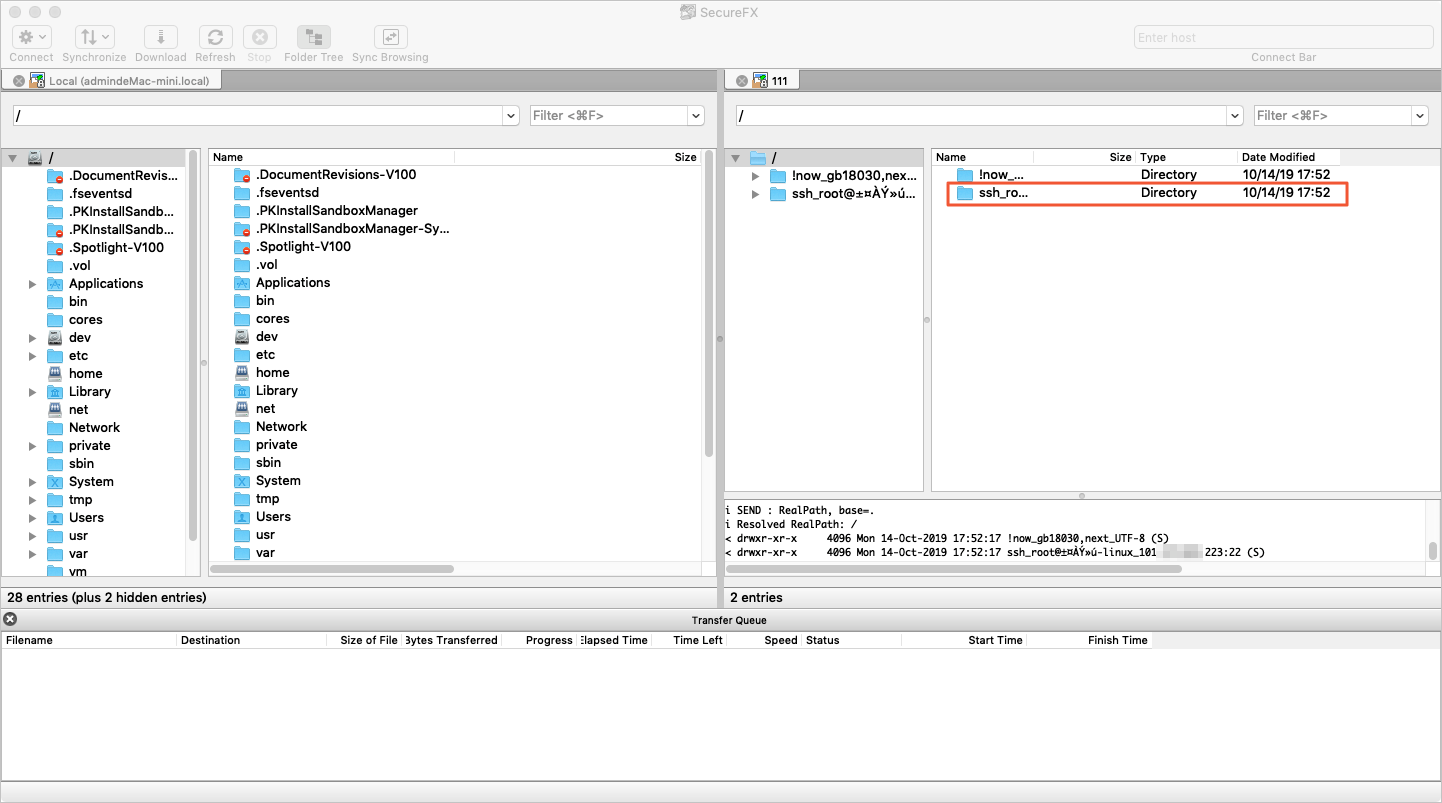
如果您无法进入主机的目录,可以尝试以下方法解决该问题:
检查该主机的账户密码是否托管在堡垒机中。如果在堡垒机中未配置该主机的账户密码,请您配置该主机的账户密码。更多信息请参见管理主机账户。
检查目录名称是否乱码。如果目录名称出现乱码,您可以双击转码目录并忽略报错信息,再右键选择刷新,进行转码。
清理登录客户端的缓存。
更多关于SFTP文件传输问题, 请参见堡垒机SFTP文件传输问题。
说明如果以上方法都未解决您的问题,请加入钉群(钉群号:33797269),联系产品技术专家进行咨询。
相关文档
反馈
- 本页导读 (1)
文档反馈
